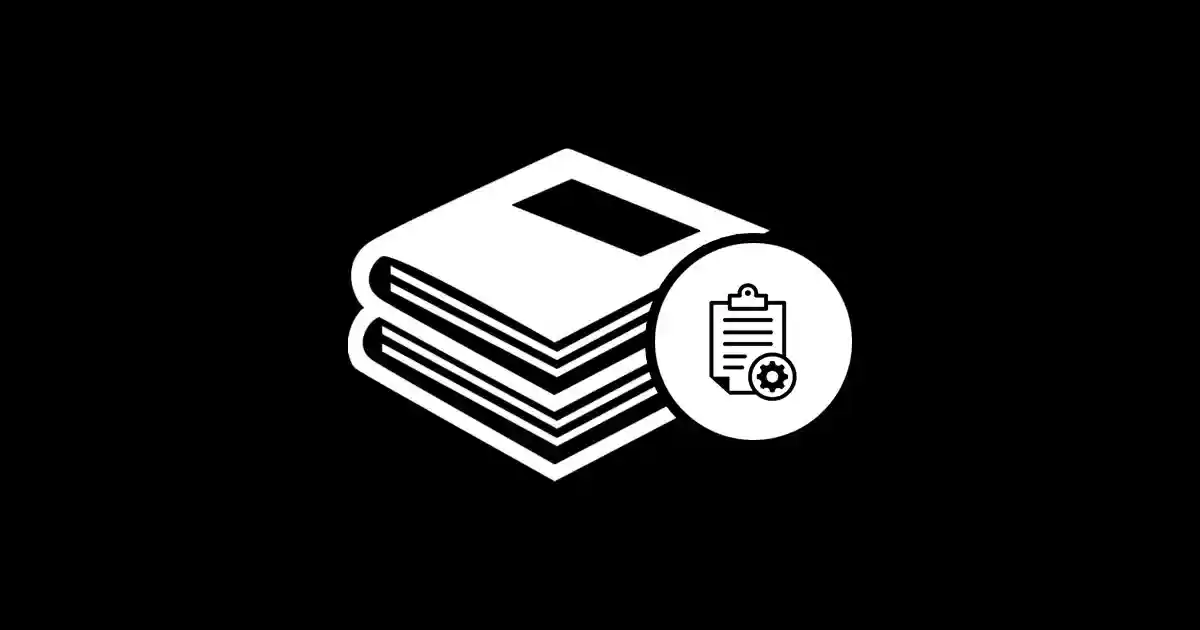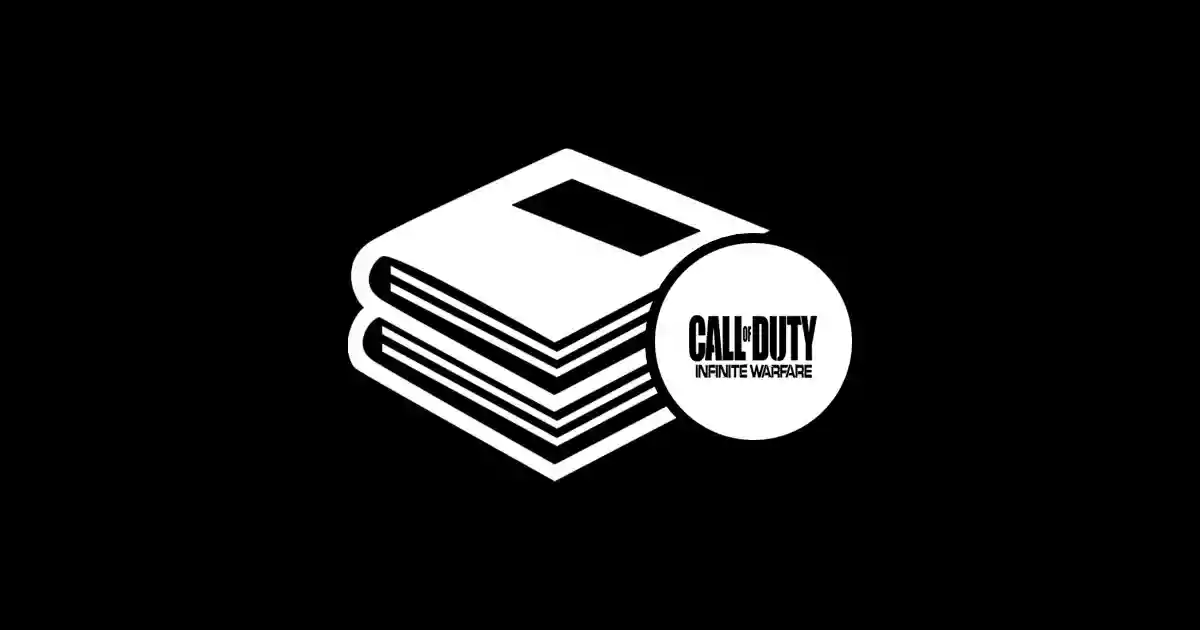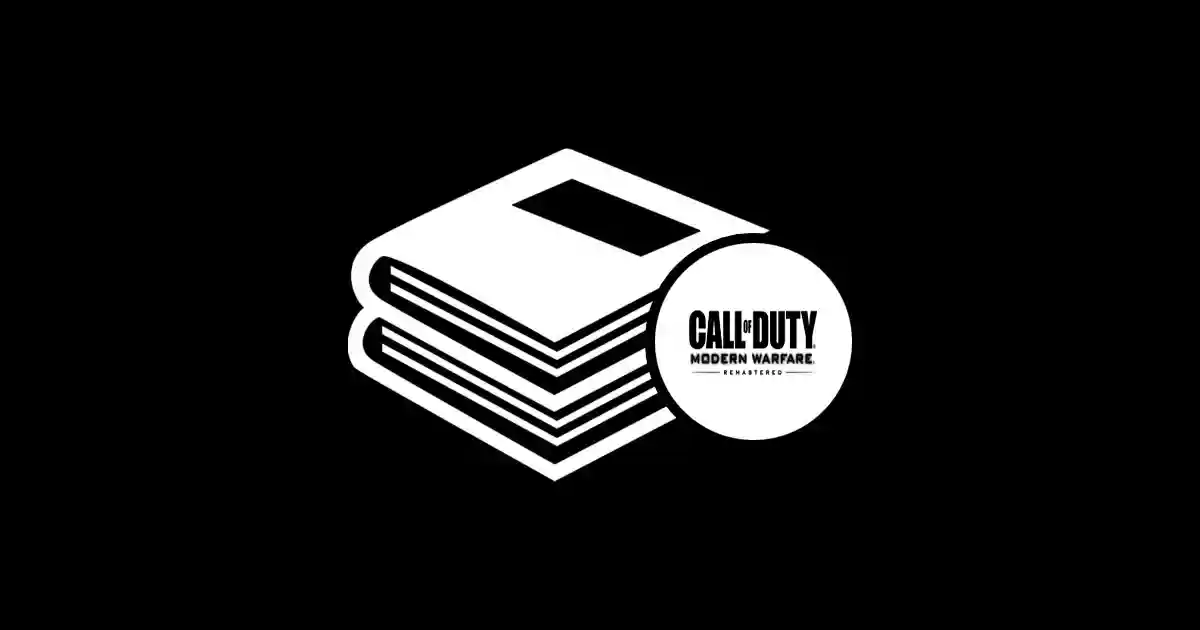Cara Mengatasi Game PC Lag atau Lemot – Apakah komputer atau laptop Anda mengalami lag, lemot atau berat saat memainkan game pc? Jika jawabannya adalah iya, maka Anda bisa langsung ikuti tutorial lengkap cara mengatasi game pc lag atau lemot yang ada di bawah ini.
Penyebab Komputer atau Laptop Lag Saat Main Game PC
Di bawah ini adalah beberapa penyebab komputer atau laptop menjadi lag atau lemot saat Anda bermain game pc. Jadi silakan Anda ketahui penyebabnya terlebih dahulu sebelum ke cara mengatasinya.
- Ada banyak aplikasi yang berjalan di latar belakang.
- Spesifikasi komputer atau laptop Anda lebih rendah (di bawah) spesifikasi minimum game. Untuk cara melihat spesifikasinya, Anda bisa ikuti tutorial cara cek spesifikasi laptop atau pc windows dari kami.
- Komputer atau laptop Anda terindikasi dengan virus.
Ketiga penyebab di atas merupakan poin paling umum terjadi ketika Anda memainkan game pc mengalami lag atau lemot. Akan tetapi, tidak ada salahnya Anda untuk mencoba cara yang ada di bawah ini untuk mengatasi lag atau lemot.
Cara Mengatasi Game PC Lag atau Lemot
1. Hentikan Aplikasi Yang Berjalan
Cara yang pertama adalah Anda bisa mencoba untuk menghentikan atau stop aplikasi yang berjalan di latar belakang. Umumnya dengan banyaknya aplikasi yang berjalan di latar belakang ini, bisa mengakibatkan komputer atau laptop Anda itu menjadi lag atau lemot saat bermain game pc.
- Tekan logo windows + x pada keyboard Anda.
- Kemudian klik Task Manager.
- Lalu Anda klik More details untuk membuka task manager secara menyeluruh.
- Sekarang coba perhatikan pada CPU dan Memory.
- Silakan Anda cari aplikasi yang ada di menu Background processes yang mengakibatkan cpu dan memory Anda itu menjadi tinggi (berwarna merah).
- Sebagai contohnya, kami menemukan Google Chrome dan Microsoft Common Language Runtime native compiler yang membuat cpu dan memory kami menjadi tinggi.
- Anda bisa klik aplikasi tersebut, kemudian klik End task untuk menghentikannya.
Setelah cpu dan memory Anda tidak tinggi (sudah tidak berwarna merah lagi), langkah selanjutnya adalah Anda bisa mulai memainkan game pc yang terinstal di komputer atau laptop Anda.
2. Set Pengaturan Grafis Game Menjadi Low
Jika Anda sudah melakukan cara pertama kemudian gamenya itu masih mengalami lag atau lemot, Anda juga bisa menerapkan cara yang kedua ini secara bersamaan. Yaitu Anda atur pengaturan grafis gamenya itu menjadi low.
- Yang pertama adalah pergi ke Settings atau Options gamenya terlebih dahulu.
- Kemudian klik menu Video atau Graphics.
- Sampai di sini, Anda bisa mengganti pengaturan grafis gamenya itu menjadi Low semua.
Yang terakhir, coba Anda mainkan gamenya lagi. Besar kemungkinan jika Anda sudah menerapkan cara pertama dan cara kedua, gamenya itu sudah menjadi lancar atau tidak lag lagi saat memainkannya.
3. Lakukan Update Di Pengaturan Windows
Cara yang ketiga apabila gamenya masih lag atau lemot saat Anda mainkan, coba Anda lakukan update di pengaturan windows. Sebelum ke caranya, pastikan komputer atau laptop Anda saat ini sudah terhubung dengan koneksi internet.
- Jika sudah terhubung dengan koneksi internet, tekan logo windows + x pada keyboard.
- Lalu Anda klik Settings.
- Kemudian klik menu Windows Update.
- Setelah itu, klik Check for updates untuk memeriksa apakah ada pembaruan atau tidak.
- Selanjutnya Anda tunggu proses pemeriksaannya hingga selesai. Jika ada pembaruan, biasanya Anda harus menunggu proses instalasinya hingga 100%. Atau bisa juga Anda harus klik Download & install untuk mulai melakukan pembaruan.
Apabila di pengaturan windows updatenya sudah versi terbaru, silakan Anda coba lagi untuk memainkan game yang mengalami lag atau lemot di komputer atau laptop Anda. Apakah masih mengalami lag atau lemot? Atau sebaliknya? Semoga berhasil!
4. Upgrade Spesifikasi Komputer atau Laptop
Apabila ketiga cara di atas tidak berhasil untuk mengatasi komputer atau laptop lag atau lemot saat memainkan game pc, cara yang terakhir adalah Anda harus upgrade spesifikasi komputer atau laptop Anda mulai sekarang.
- Jika Anda menggunakan komputer untuk memainkan game pc, maka Anda harus membeli processor serta ram yang lebih tinggi dari seri sebelumnya.
- Sebaliknya jika Anda menggunakan laptop untuk memainkan game pc, maka Anda hanya bisa membeli atau menambah ram yang lebih tinggi (untuk processor tidak bisa diganti).